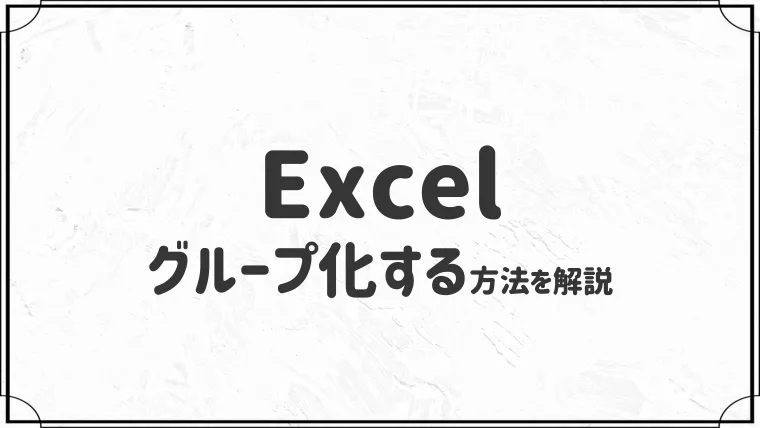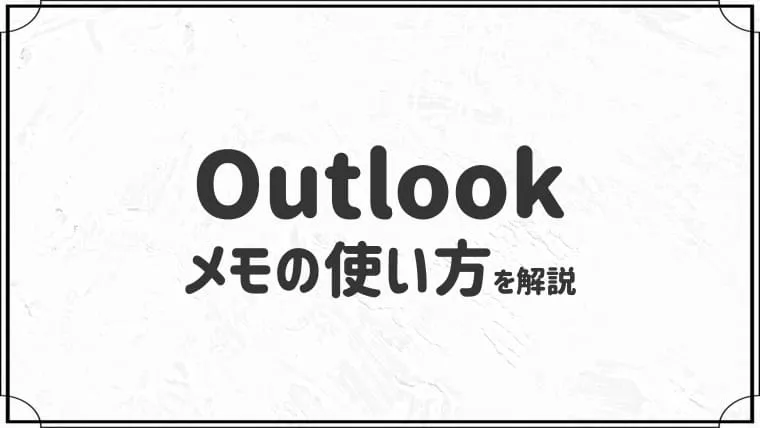【2025年版】Outlookフォルダの並び替え術|任意の順番に変更する方法と、できない時の解決策


Outlookでフォルダを思うように並び替えできない…
このような悩みに答えます。
- Outlookフォルダを好きな順番に並び替える基本的な方法
- 並び替えができない時の原因と解決策

この記事を読めば、あなたのOutlookフォルダは意のままに整理され、メール作業が快適になります!
さっそく本文へいきましょう。

- 元Microsoftサポート
- 1000件以上のOfficeトラブルを解決
- 当ブログ「isacomputer」を運営
- OS:Windows 11
- Outlook:Microsoft 365
【基本】Outlookでフォルダを任意の順番に並び替える方法(新旧共通)

新しいOutlookでも従来のOutlookでも、基本的な操作は同じです。



どちらのOutlookでも、同じ手順でフォルダーを並び替えできます。
この記事では、新しいOutlookで「Outlookフォルダー」を「受信トレイ」の下に移動させる手順を例に解説しますね。
「フォルダー」を「受信トレイ」の下にドラッグ&ドロップする
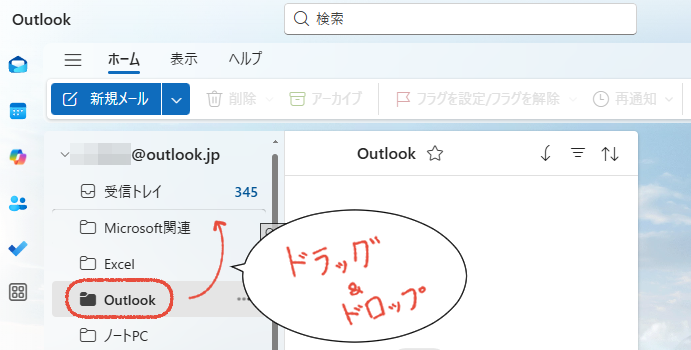

フォルダーを移動させるときに「薄い下線」が表示されるので、表示されたらクリックを離します。
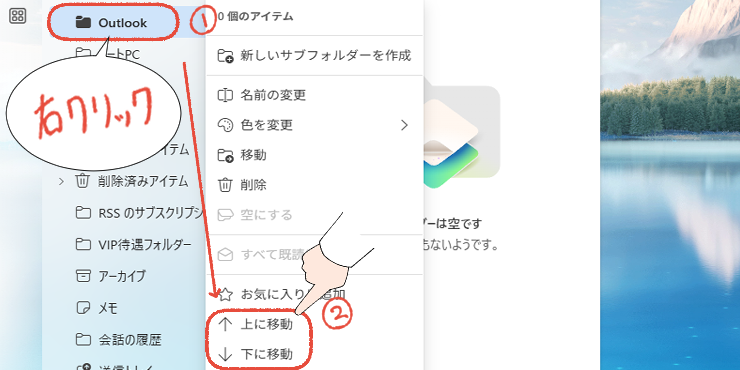
【おわり!】「フォルダー」が移動したことを確認する
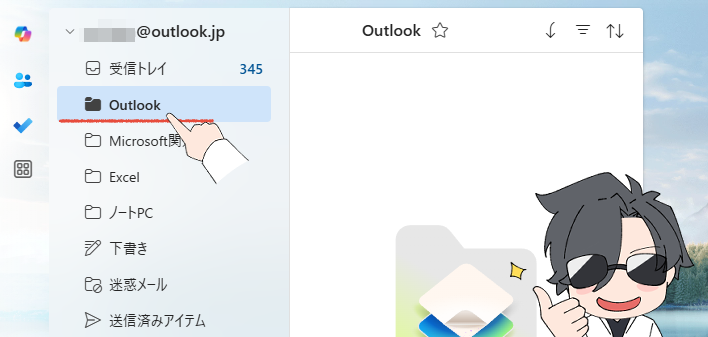

この手順で、フォルダーを好きな位置に移動させられます。
【応用】Outlookフォルダの2つの並び替え術

Outlookで使える並び替え術を2つ紹介します。
①:よく使うフォルダーを「お気に入り」に追加して、上部に固定する
よく使うフォルダーをお気に入りに追加すれば、上に固定されて使いやすくなります。

新しいOutlookでも、従来のOutlookでも同じ操作で追加できます。
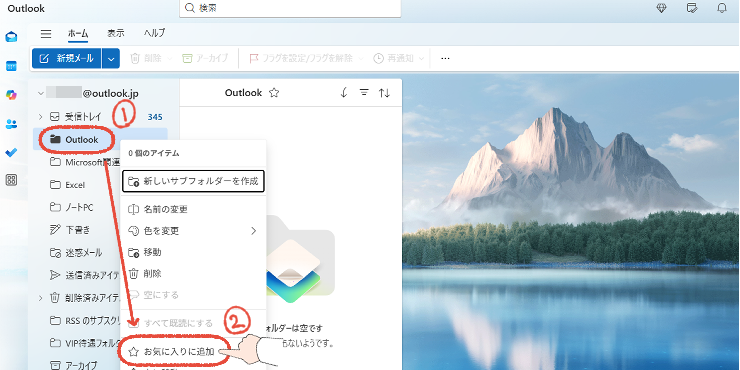
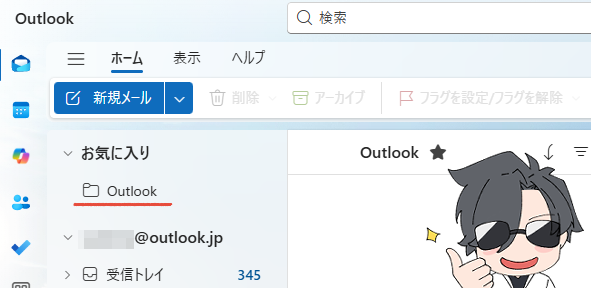

これですぐにフォルダーを開くことができます。
②:フォルダー名の先頭に「01-」など数字を付けて並び替える

何をやってもフォルダーが昇順で表示される…
このように、Outlookまたはパソコンのトラブルでフォルダーの並び替えがうまくできないことがあります。
その場合は、フォルダー名の先頭に数字を入れると、並び替えができます。
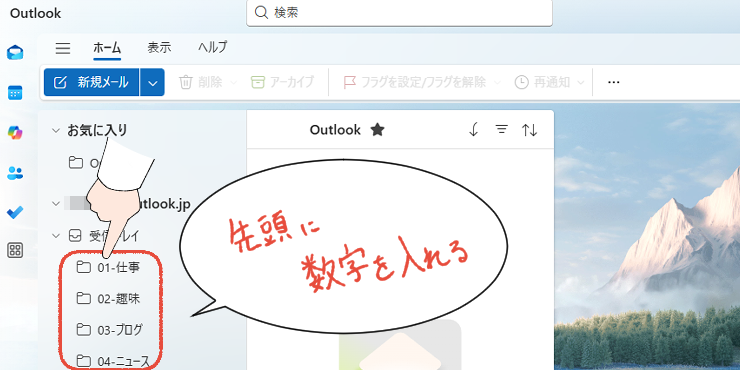

根本的な解決ではありませんが、この方法ならフォルダーを自由に並び替えられるはずです。
【最重要】Outlookでフォルダの並び替えができない原因と解決策

原因①:【新しいOutlookの場合】バージョンが古い
新しいOutlookをお使いの場合は、バージョンが古くてフォルダーの並び替えができていない可能性があります。

Outlookを一度閉じて、バージョンを確認してみましょう。
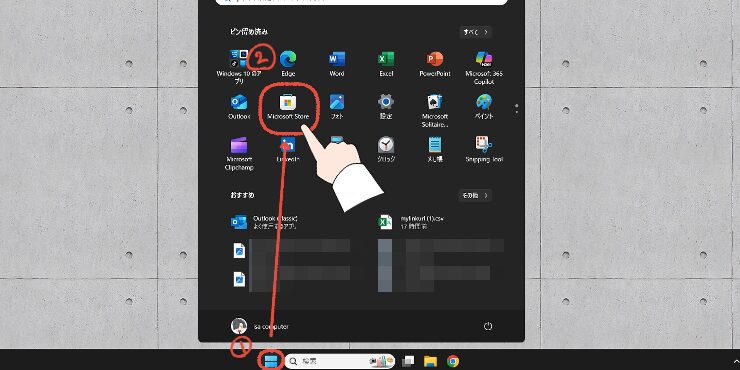
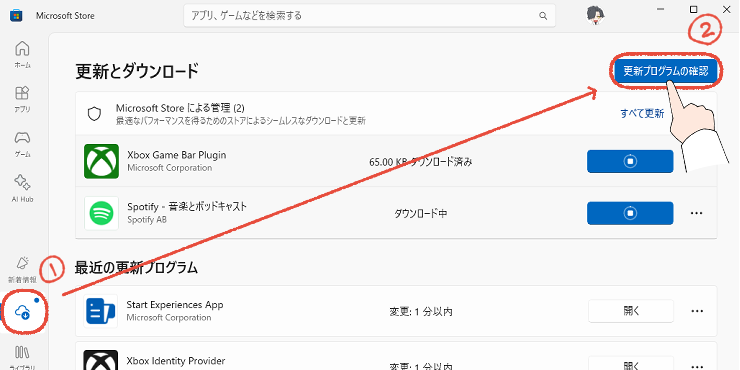

更新がある場合は自動で行われます。更新が終わったら、Outlookで並び替えができるか確認してみてください。
原因②:【新しいOutlookの場合】「フォルダーをAからZに並び替える」機能がONになっている
新しいOutlookの「フォルダーをAからZに並び替える」がONになっていると、フォルダーが強制的に並び替えられます。
その場合は、「カスタムフォルダーの順序」機能をONにすることで解決します。
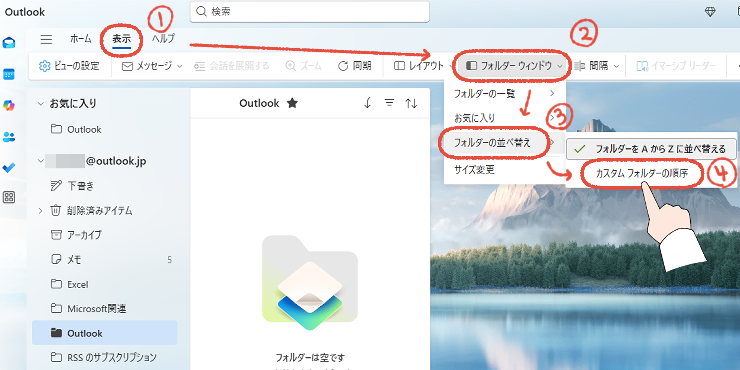

「カスタムフォルダーの順序」をONにすれば、フォルダーを自由に並び替えられるはずです。
原因③:【従来のOutlookの場合】「すべてのフォルダーを昇順で表示」機能がONになっている
従来のOutlookの「すべてのフォルダーを昇順で表示」がONになっていると、フォルダーが強制的にアルファベット順に並べられます。
もし、アルファベット順で並んでいる場合は、「フォルダー」から「すべてのフォルダーを昇順で表示」を確認してみてください。
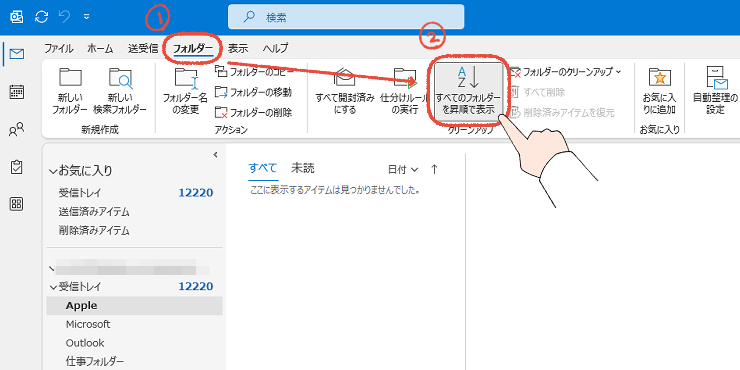

OFFにすると、フォルダーを自由に並び替えられるはずです。
原因④:【従来のOutlookの場合】プロファイルの破損
機能が使えなかったり、設定がうまくできない場合は、プロファイルの破損が原因かもしれません。
- メールアカウントの追加がうまくいかないことがある
- 一部の機能が正常に動作しないことがある
- 送受信エラーがでることがある
このようなOutlookトラブルは、新しいプロファイルを作成して再設定することで、解決する可能性があります。

Outlookの動作に違和感を感じる場合は、新しいプロファイルを作成することをおすすめします。
新しいプロファイルの作成手順は、こちらの記事をご覧ください。

原因⑤:【従来のOutlookの場合】Officeのトラブル
Outlookではなく、Officeそのものが問題を起こしている可能性もあります。
その場合は、Officeの修復機能を使って解決するか確認します。

OutlookやExcelなど、開いているOfficeがあれば、一度閉じてから修復を試しましょう。
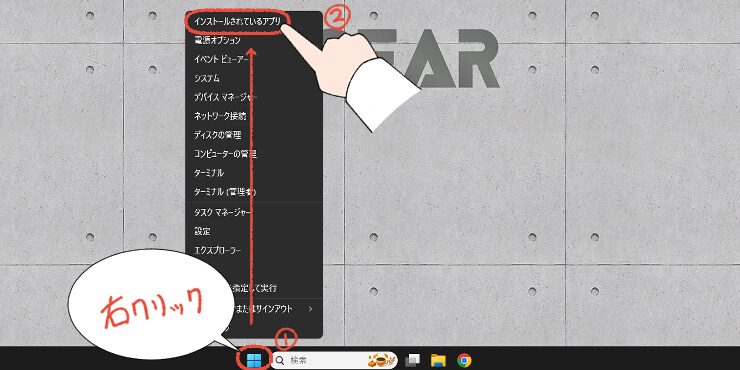
「スタートボタン」を右クリックして、「インストールされているアプリ」をクリックします。
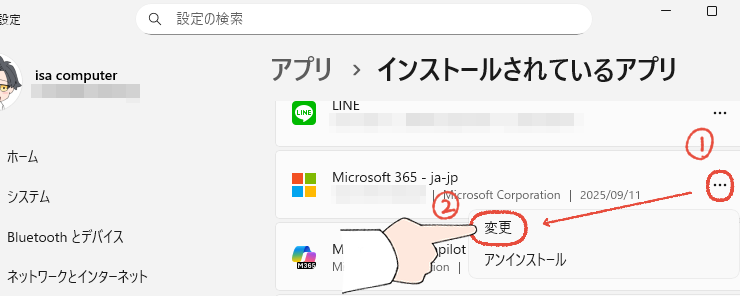
- Microsoft 365
- Microsoft Office Home & Business 2024
- Microsoft Office Desktop Apps(最初からPCにインストールされていたOffice)

Officeによって、表記が異なります。
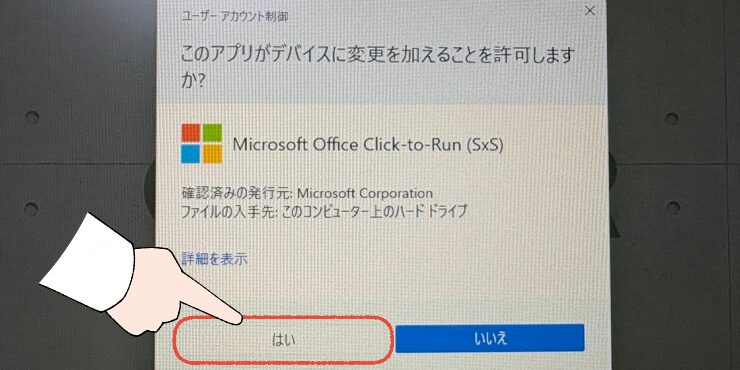
ユーザーアカウント制御の画面が表示されたら、「はい」をクリックします。
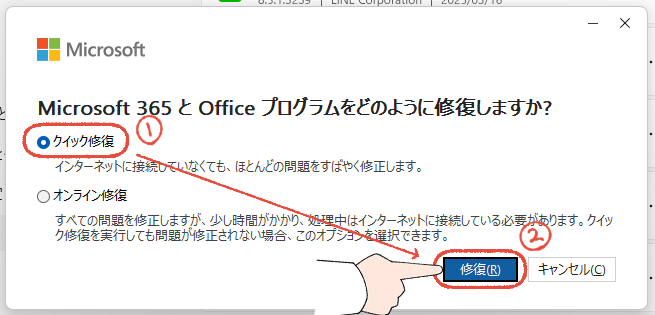

もし、クイック修復でも解決しなかった場合は、「オンライン修復」を試してみてください。
オンライン修復は、Officeの入れ直しをして修復します。
- Outlookのバックアップは必要か
- 今、時間に余裕があるか
この2点を確認してから、試しましょう。
Outlookのバックアップについては、こちらの記事をご覧ください。

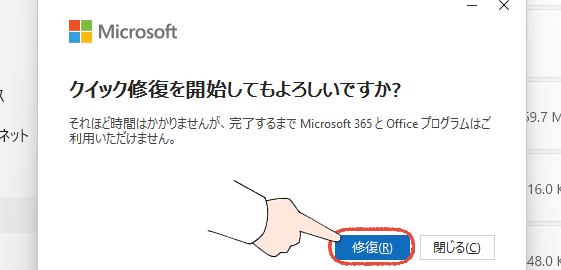
特に問題がなければ、数分で終わります。
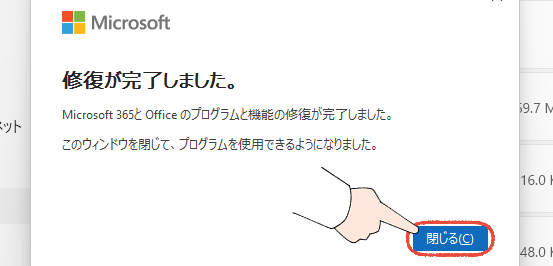
これで、修復完了です。

Officeの修復後は、念のためパソコンを再起動してから、フォルダーの並び替えを確認してみてください。
もし、Officeの修復でも解決しなければ、再インストールをおすすめします。
Office再インストールの手順は、こちらの記事で解説しています。

【まとめ】フォルダを並び替えて、日々のメール作業を快適に!

この記事では、Outlookのフォルダーの並び替え術を解説しました。
フォルダーの並び替えがうまくできない場合は、この記事を参考にしてみてください。

フォルダーを並び替えて、日々の作業を快適にしましょう!
Outlookフォルダーの並び替えお疲れ様でした。
最後に元Microsoftサポートとして、生産性に関わることをお伝えさせてください。
- PC自体が重たい、起動に数分かかる
- アプリの操作中に固まる(フリーズする)
- 作業中にPCが落ちる(クラッシュする)
一つでも当てはまる場合は、PCの買い替えを検討するタイミングかもしれません。

大きな出費に感じると思いますが、数秒の待ち時間は1か月で数時間にもなると考えると、最も効率的な自己投資です。
PCの買い替えに興味がある場合は、「【2025年版】元Microsoftサポート厳選、仕事が快適になるおすすめPC比較」を参考にしてみください。
最後までお読みいただき、ありがとうございます!